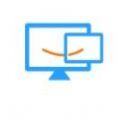快速导航
PS怎么制作颜色叠加溶解文字
2025-10-02 12:04:01来源:兔叽下载站编辑:news
在设计领域,文字特效的制作总能为作品增添独特魅力。今天就来详细介绍如何使用ps制作颜色叠加溶解文字。

ps如何制作颜色叠加溶解文字
准备工作:打开ps软件,新建一个文档,设置好合适的画布大小和背景颜色。选择文字工具,输入想要的文字,并设置好字体、字号、颜色等基本属性。
复制文字图层:将文字图层复制一层,以防后续操作失误可随时恢复。选中复制后的文字图层,执行“图层样式”中的“混合选项”,将“填充不透明度”降低至0%,此时文字变为透明。
添加颜色叠加效果:选中原始文字图层,点击“图层样式”的“颜色叠加”,选择想要叠加的颜色,调整不透明度来控制颜色深浅,使文字呈现出叠加后的色彩效果。

制作溶解效果:选中透明文字图层,执行“滤镜” - “模糊” - “高斯模糊”,根据文字大小和想要的溶解程度调整模糊半径。然后执行“滤镜” - “像素化” - “晶格化”,同样根据效果调整单元格大小。
调整图层顺序与混合模式:将制作好溶解效果的透明文字图层置于原始文字图层上方,更改其混合模式为“溶解”。此时,文字就呈现出颜色叠加且带有溶解的独特效果。

细节调整:根据整体画面效果,还可对文字的位置、大小等进行微调。若觉得溶解效果不够明显,可适当降低透明文字图层的不透明度;若颜色叠加效果不理想,返回“颜色叠加”选项重新调整颜色和不透明度。通过这些细致的调整,让颜色叠加溶解文字更加完美地融入整个设计作品中,为其增添独特的视觉吸引力。
相关资讯
更多>推荐下载
-
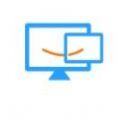
EV扩展屏
办公学习 | 11.12MB | 2025-10-01
进入 -

价优优
生活实用 | 57.99MB | 2025-10-01
进入 -

启明瞳
生活实用 | 12.65M | 2025-10-01
进入 -

仓鼠流量宝
系统工具 | 35.6 MB | 2025-09-30
进入 -

趣刷短视频领红包官方正版
影音播放 | 28.3 MB | 2025-09-30
进入 -

趣刷短视频领红包正式版
影音播放 | 28.3 MB | 2025-09-30
进入 -

魄嘴短视频2025最新版
影音播放 | 39.85MB | 2025-09-30
进入 -

乡对交友安卓正版
社交聊天 | 142.2MB | 2025-09-30
进入 -

乡对交友自定义版
社交聊天 | 142.2MB | 2025-09-30
进入 -

乡对交友正式版
社交聊天 | 142.2MB | 2025-09-30
进入